Torta Android trouxe ótimos novos recursos para notificações e o fez sem quebrar nenhum dos antigos. Isso é difícil de fazer!
Uma das minhas coisas favoritas sobre notificações no Android é como você pode "ajustar" as coisas para saber o que deseja ou precisa saber, mas não é incomodado toda vez que um aplicativo pensa que deveria ser. É o seu telefone. Você deve ser capaz de decidir quando ele quer sua atenção. Com o Android Pie, você pode fazer exatamente isso e melhor do que nunca.
As categorias são fundamentais
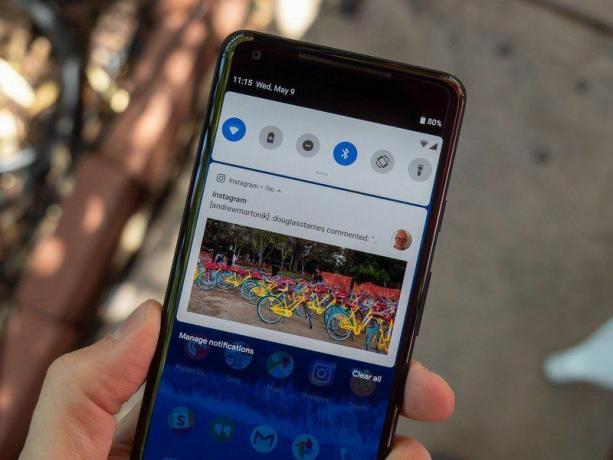
O Android permite que um aplicativo defina diferentes categorias quando se trata de notificações. Pense em uma categoria como um tipo de notificação, como um seguidor no Twitter ou um alerta do seu sistema de segurança, em vez de uma notificação de uma pessoa ou coisa específica. Isso permite que você decida quais coisas são importantes o suficiente para saber imediatamente e quais podem esperar até você abrir o aplicativo e dar uma olhada no que aconteceu desde sua última visita.
Cada aplicativo pode ter categorias diferentes, mesmo que os aplicativos tenham funções semelhantes. Isso significa que há mais uma maneira de decidir qual aplicativo é melhor para você quando você pode escolher, e isso é ótimo. Como mencionei os sistemas de segurança — e como os sistemas de segurança geralmente têm um muito função importante para avisar que há um alerta - usaremos o aplicativo Nest como exemplo. Mas isso funciona para qualquer aplicativo que tenha configurado categorias úteis para essas notificações. Aqui está o que você precisa saber.
Está tudo nas configurações
Uma nota rápida antes de mergulharmos é necessária. Pode haver pequenas variações nos nomes do menu de configurações, dependendo do seu modelo de Android, mas o o processo geral é o mesmo, independentemente do tipo de telefone que você está usando, desde que esteja executando o Android Torta.
- Em alguns telefones, pode ser necessário procurar Aplicativos e notificações na lista.
- Se você vir uma lista de Aplicativos abertos recentemente role para baixo e abra o link para Veja todos os seus aplicativos.
- Encontre o aplicativo que deseja configurar na lista. Nesse caso, será o aplicativo Nest. Toque nele para abrir suas configurações.
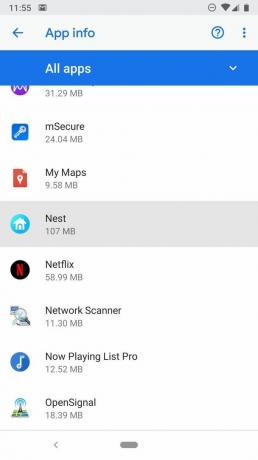

- Na próxima janela, toque na seção rotulada Notificações para entrar nas configurações de notificações do aplicativo.
- Você verá todas as diferentes categorias de notificação. Qualquer mudança em uma categoria afeta todo notificação desse tipo, independentemente de onde ou de quem ela se origina. Um alarme é uma coisa importante, então vamos verificar se ele está configurado como nosso exemplo. Toque na entrada para abrir as configurações da categoria Notificações de alarmes.
- Uma janela intitulada Comportamento vai abrir. Aqui você pode escolher se deseja ouvir um som ou se deseja que a notificação "espreite" você enquanto estiver fazendo outra coisa.
- A janela será fechada assim que você fizer uma seleção.
- Em seguida, toque no campo rotulado Avançado e a página se expandirá.


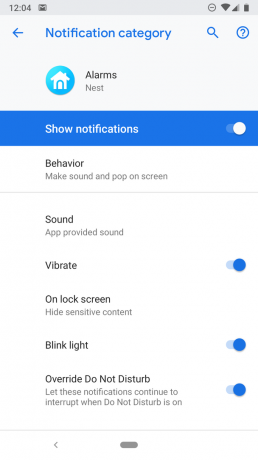
- Aqui você pode escolher o tom da notificação se tiver ativado o som, decidir se o seu telefone deve vibrar quando uma notificação desse tipo chegar, se houver O LED deve piscar ou acender, se a notificação aparecer na tela de bloqueio e, mais importante, se substituir o Não perturbe configurações. Isso é útil. Você pode misturar e combinar essas configurações da maneira que preferir.
A sobrecarga de notificação é uma coisa real e é uma merda. Você se acostuma a ser alertado sobre coisas insignificantes com as quais você pode não se importar, então você pode querer começar a ignorar o pequeno bipe. Isso pode ser uma coisa muito ruim se algo importante estiver acontecendo. Use as ferramentas do Android Pie para ajustar seu caminho para a combinação perfeita de notificações.
